怎么样使微信字体变大 微信聊天字体如何变大
更新时间:2024-05-02 13:46:35作者:xiaoliu
在微信聊天中,我们经常会遇到想要调整字体大小的情况,有时候我们想要强调一些重要的信息,或者让文字更加清晰易读。怎么样才能使微信字体变大呢?其实很简单,只需要在输入文字的时候,在所要调整的文字前后加上几个星号*,就能让文字变大。这样一来你的文字就会更加突出,让对方更容易看清楚你想要表达的意思。试试这个小技巧吧,让你的微信聊天更加生动有趣!
具体步骤:
1.打开微信来到登录窗口,输入用户名和登陆密码。然后点击下面的登陆按钮。(如下图)
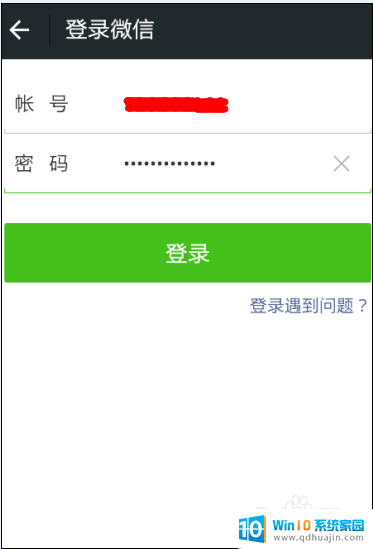
2.来到微信的首页,在微信底部的菜单中找到“我”菜单并点击。(如下图)
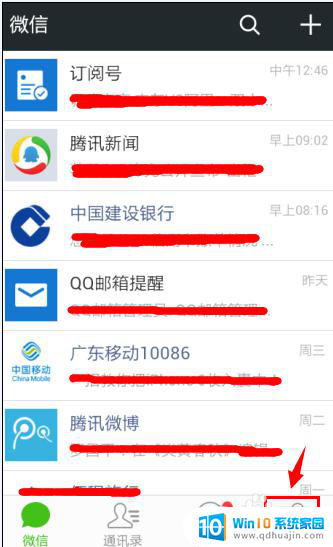
3.在个人中心,找到“设置”菜单,然后点击进入。(如下图)
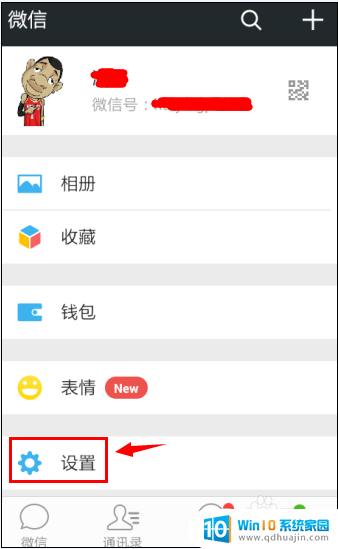
4.在设置窗口的功能菜单中选择“聊天”菜单。(如下图)
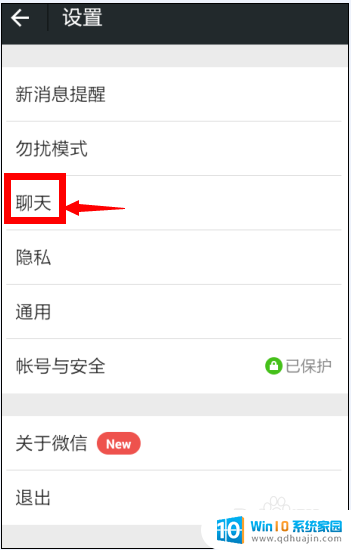
5.在聊天设置页面直接点击字体大小功能菜单来进行微信字体大小的设置。(如下图)
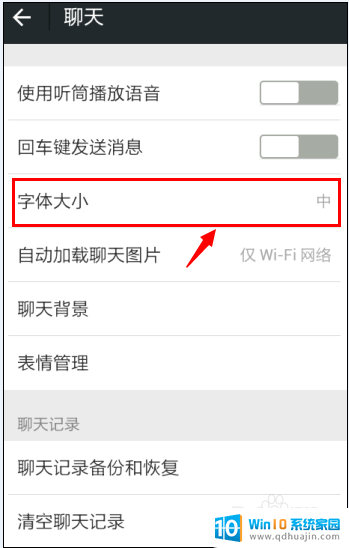
6.接着会弹出字体大小的选择窗口,直接选择比原来字体大一级的即可。(如下图)
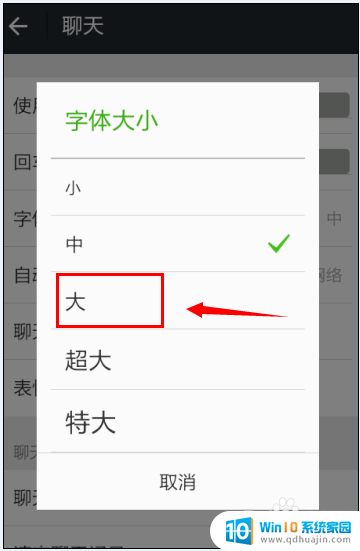
7.设置完后,再打开好友聊天窗口。随便打几个字进行查看字体有没有变大就行了。(如下图)
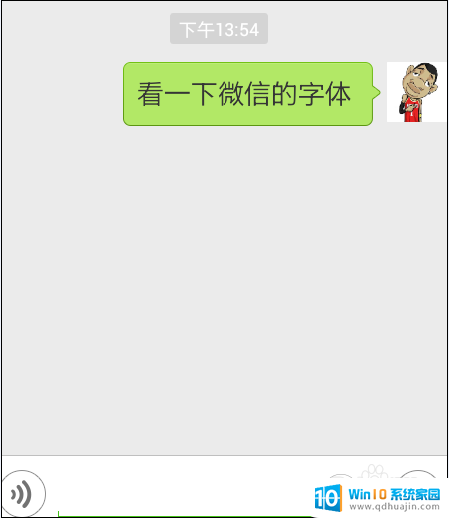
以上就是如何增大微信字体的全部内容,如果您遇到这种情况,可以按照小编的方法解决,希望对大家有所帮助。





